Table of contents
作为" 行政股份 在基于Windows 7的计算机中,"管理 "共享是隐藏的,默认情况下它们被禁用,以防止未经授权的用户通过网络环境访问或修改它们。
在本教程中,我们将解释如何在基于Windows 7、8或10的计算机上为您的磁盘卷(C$、D$等)安全地启用Admin$共享,因此它们将只被特定用户访问(从您网络上的其他计算机)。
 如何在Windows 7、8、8.1或10操作系统上启用管理共享。
如何在Windows 7、8、8.1或10操作系统上启用管理共享。
要在Windows 10、8或10操作系统上启用默认(隐藏)共享(C$、D$等)。
第1步:确保两台计算机属于同一个工作组。
要检查这两台计算机是否属于同一个工作组,请执行以下操作。
1.右键单击 关于" 计算机-名称 "图标,并选择" 财产 "或(另外)导航到Windows控制面板,选择" 系统和安全" 并选择" 系统" ,
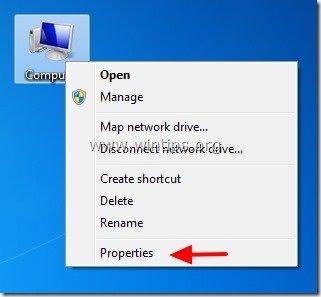
2. 看看" 工作小组 右边的 "名称",并确保它在两台计算机上是相同的名称(如WORKGROUP)。
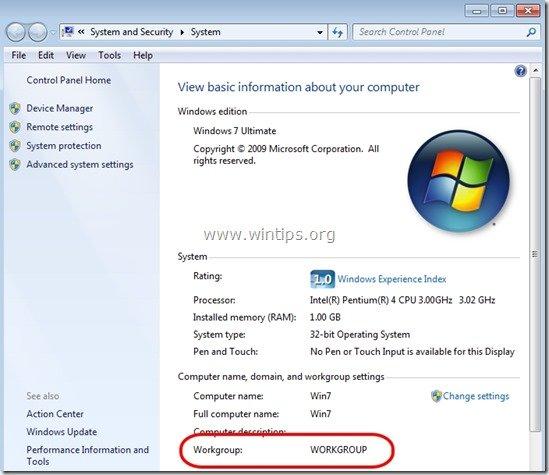
第2步:指定哪些用户可以访问管理共享(磁盘卷)。
管理共享只能(而且必须)由管理员用户访问。 因此,如果你想让你的网络中的用户能够访问Admin($)共享,你必须在你想启用Admin共享的计算机上给这个用户以本地管理权限。 要做到这一点。
1.进入你的Windows控制面板(" 开始 " > " 控制面板 ").
2.打开" 添加或删除用户账户"
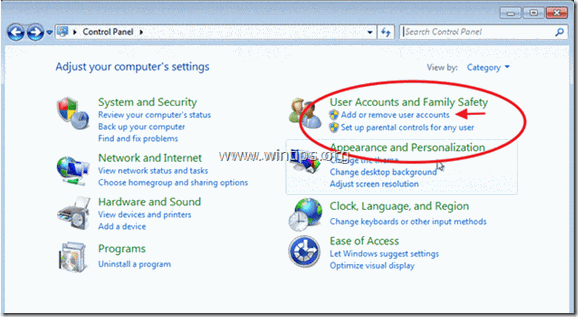
3. 现在在你的电脑上创建一个具有管理权限的新账户。 此外,如果你已经设置了一个账户,确保他具有管理员权限(选择你想要的账户,选择" 改变账户类型 "选项,并将其设置为" 管理员 ").
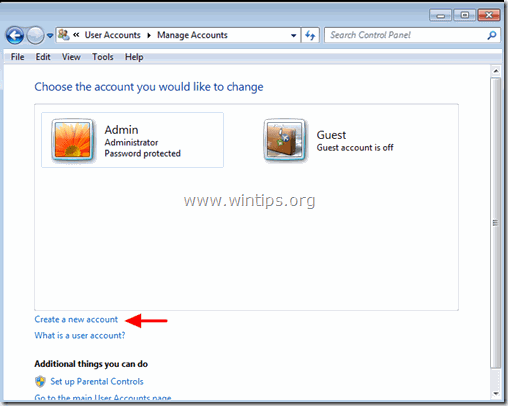
4.为你的新账户提供一个用户名 (如用户),将其设置为一个 管理员 用户,并按" 创建账户 "按钮。
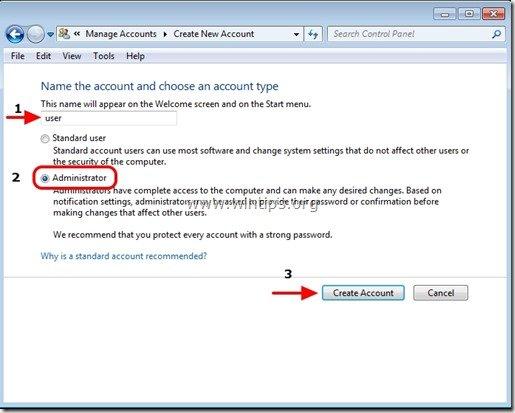
5. 在这一点上,"。 管理账户 "选项窗口应该看起来像这样。
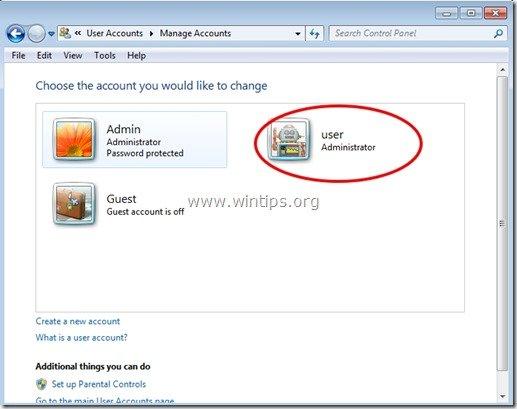
6. 在你创建账户后,你必须指定一个密码。 因此,点击新账户(如用户)并按" 创建一个密码 ”.
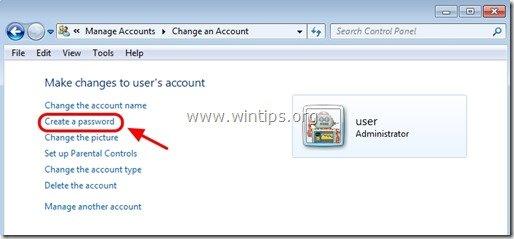
7.输入一个强大的密码 (2次),然后按" 创建密码 "按钮。
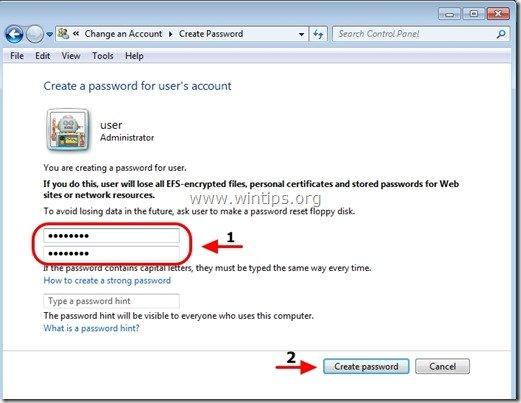
第3步:通过Windows防火墙启用 "文件和打印共享"。
1. 导航到Windows控制面板并点击" 系统和安全 ”.
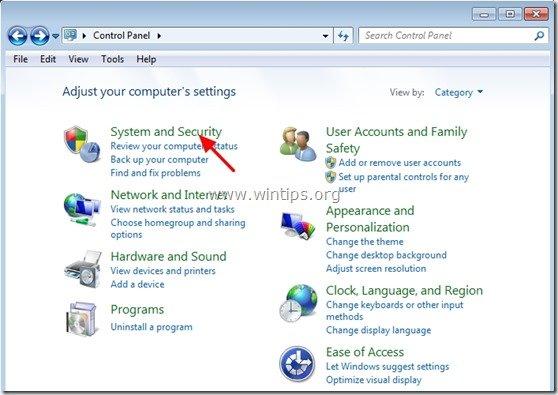
2. 关于" Windows 防火墙 "部分,按" 允许一个程序通过Windows防火墙 "选项。
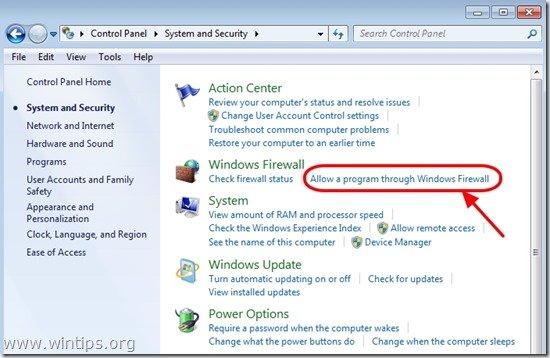
3. 在" 允许的程序和功能 "名单。 检查以启用 的"。 文件和打印机共享 "功能,并按" OK "。(在Windows 10中取消检查并重新检查)。
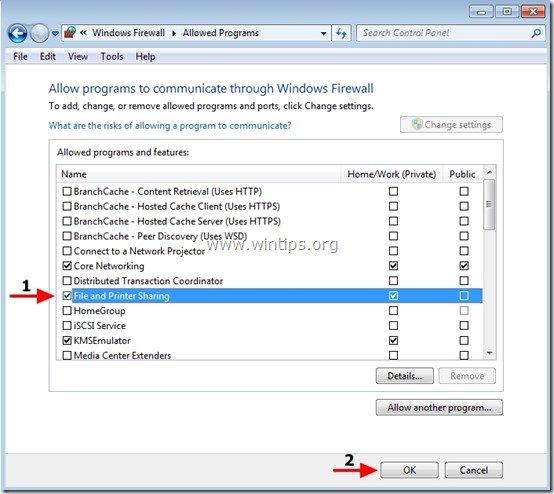
4.重新启动你的电脑 (可选择)。
第4步:检查你是否可以从另一台计算机访问管理共享。
1. 在另一台电脑上按""。 开始 "buton,并在搜索框中输入以下命令。
“ \\\$ "(不带引号),并点击" 进入 ”.
请注意。 如 “ "将启用了管理共享的计算机的名称放在上面(例如 "Computer01"),并作为"< 磁盘容量名称> "写上您想访问的卷的名称,(例如:" C$ "=磁盘卷C:\\," D$ "=磁盘卷D:\,等等)。
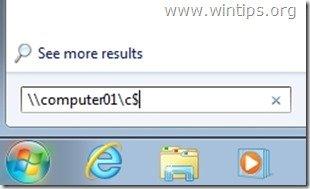
2. 现在 类型 的 帐号 和 密码 访问远程计算机的管理共享(如步骤1中指定的),并点击 "进入"。
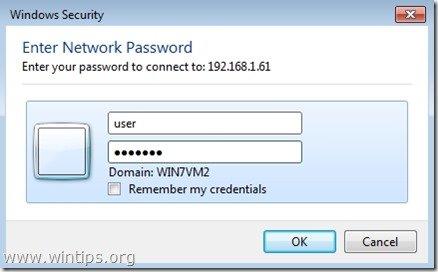
3. 如果你按照上述步骤进行操作,那么你可以顺利地访问远程计算机的管理共享。
第5步:在启用管理共享的计算机上修改注册表设置(可选)
请注意。 如果您在试图访问管理共享时面临问题/错误(例如,登录失败),则仅执行此步骤。
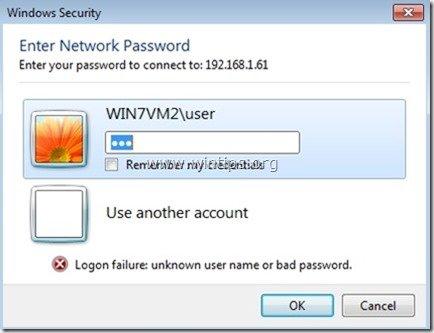
1. 进入远程计算机(在其上启用管理员共享)并打开注册表编辑器。 要做到这一点,请按" "。 开始 "按钮,并在搜索框中输入" 注册 ",并点击" 进入 ”.
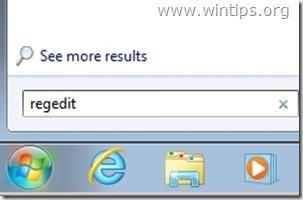
2. 在注册表编辑器中导航到以下路径。
“ HKEY_LOCAL_MACHINE\SOFTWARE\Microsoft\Windows\CurrentVersion\Policies\System ”
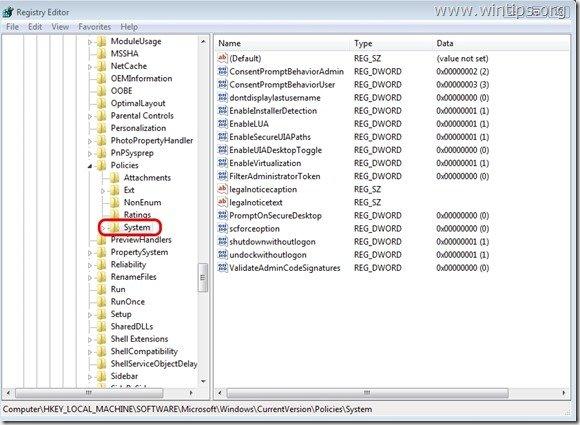
3.右键单击 在右边的窗格中选择" 新的 " > " DWORD(32位)值 ”.
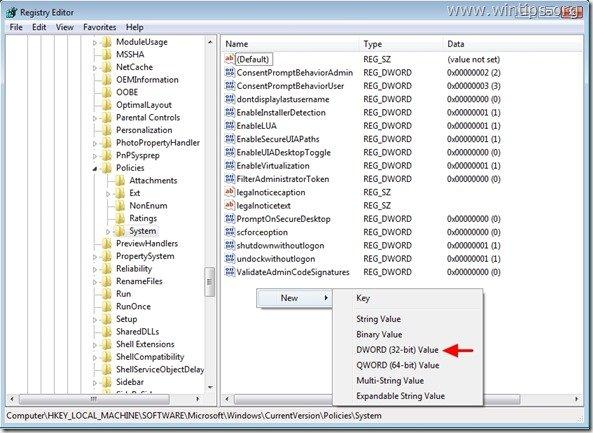
4.输入" 本地账户令牌过滤策略 "为数值名称,并按" 进入 ”.
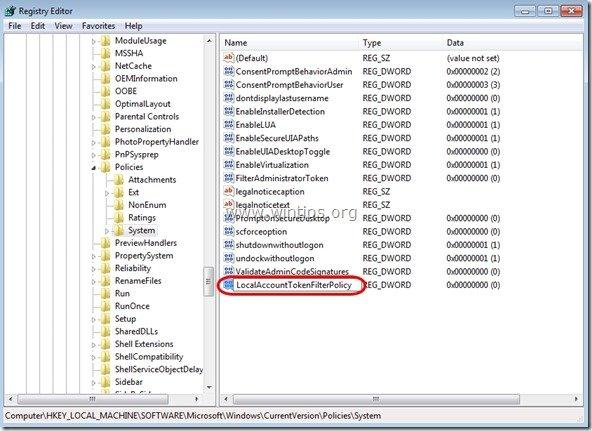
5.双击" 本地账户令牌过滤政策" (LocalAccountTokenFilterPolicy)。 值来修改" 价值数据 "从" 0 "改为" 1 ",并按" OK ”
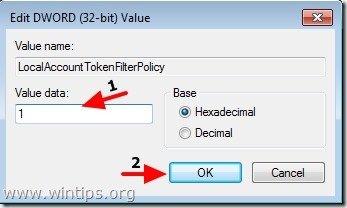
6. 退出注册表编辑器,再次尝试访问远程计算机上的管理共享。

Andy Davis
A system administrator s blog about Windows





